Jak prześledzić obraz w GIMP-ie

GIMP to bezpłatne oprogramowanie graficzne typu open source, które nadaje się do edycji zdjęć, manipulacji zdjęciami, śledzenia i wielu innych. Nauczenie się śledzenia obrazów i obiektów w GIMP- ie to sposób na przeniesienie ręcznie rysowanych lub drukowanych dzieł sztuki do GIMP-a.
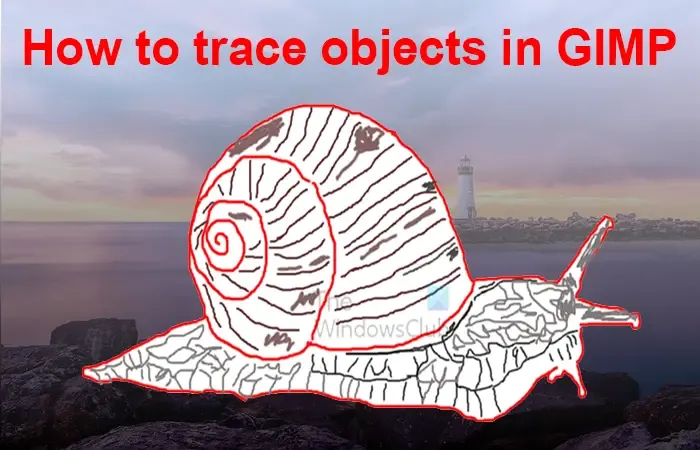
Tracing w GIMP to proces tworzenia nowego obrazu poprzez kopiowanie/obrysowywanie istniejącego obrazu na nowym, innym papierze. Jest to ten sam proces w GIMP-ie. W GIMP-ie możesz użyć narzędzia Pędzel, Ołówek lub Pióro, aby narysować nową warstwę. Jeśli masz pewne ręce, możesz użyć narzędzia Ścieżka, aby utworzyć ścieżkę nad oryginalnym obrazem, a następnie dodać kolory do śladu. Śledzenie obiektów w GIMP-ie może być przydatne, jeśli masz stare logo lub inną grafikę o niskiej jakości i musisz ją ulepszyć. Można go prześledzić i ulepszyć przed ponownym użyciem. Wspaniałą rzeczą w tej metodzie śledzenia jest to, że możesz tworzyć sylwetki z dowolnego obrazu.
Jak prześledzić obraz w GIMP-ie
Tracing to świetny sposób na przeniesienie grafiki do GIMP-a. Może to być również sposób na utworzenie logo lub innej grafiki z wcześniej wykonanej grafiki. W tym artykule dowiesz się, jak śledzić obrazy w GIMP-ie za pomocą narzędzia Pędzel.
- Otwórz i przygotuj GIMP
- Umieść obraz w GIMP-ie
- Utwórz nową warstwę do śledzenia
- Prześledź obraz
- Ratować
1] Otwórz i przygotuj GIMP
Aby rozpocząć proces śledzenia, otwórz i przygotuj GIMP.
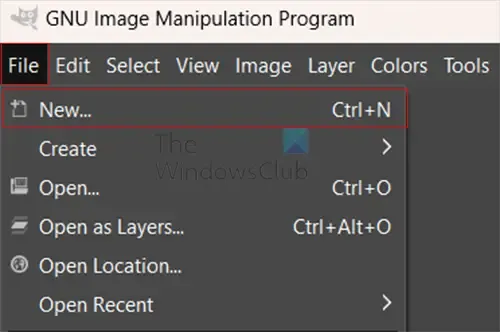
Po otwarciu GIMP przejdź do Plik , a następnie Nowy lub naciśnij Ctrl + N.
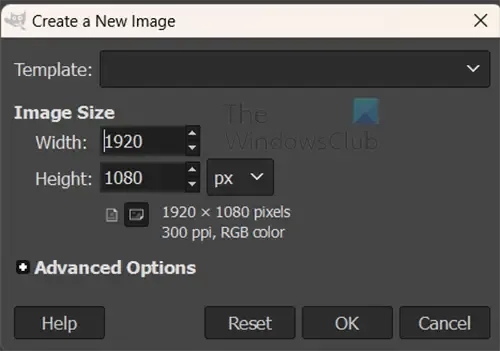
Otworzy się okno opcji Utwórz nowy obraz . Możesz użyć ustawień domyślnych lub wprowadzić zmiany, a następnie nacisnąć OK . Otworzy się puste płótno, abyś mógł wykonać następny krok.
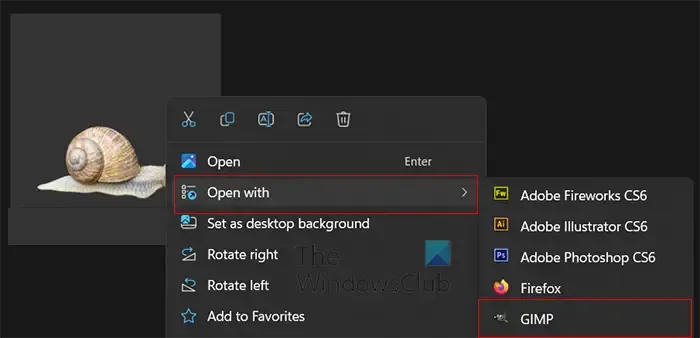
Możesz pominąć krok tworzenia nowego dokumentu i umieścić oryginalny obraz bezpośrednio w GIMP-ie, klikając obraz prawym przyciskiem myszy, a następnie wybierając Otwórz i wybierając GIMP . Obraz otworzy się w GIMP-ie na własnej warstwie.
2] Umieść obraz w GIMP-ie
Jeśli zdecydujesz się najpierw otworzyć nowy dokument, będziesz musiał przenieść obraz do GIMP-a. Aby przenieść obraz do GIMP-a, możesz znaleźć obraz, a następnie przeciągnąć go na kanwę nowego dokumentu. Może być wówczas konieczna zmiana rozmiaru obrazu, aby dopasować go do płótna.

To jest obraz używany do śledzenia.
3] Utwórz nową warstwę do śledzenia
Po umieszczeniu obrazu w GIMP-ie możesz teraz przystąpić do śledzenia. Powinieneś utworzyć nową warstwę nad warstwą obrazu, na której chcesz śledzić.
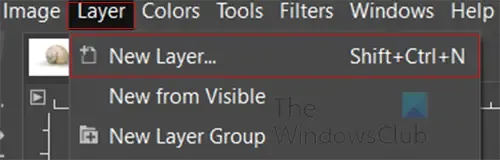
Aby utworzyć nową warstwę, przejdź do górnego paska menu i naciśnij Warstwy , a następnie Nowa warstwa lub możesz nacisnąć Shift + Ctrl + N.
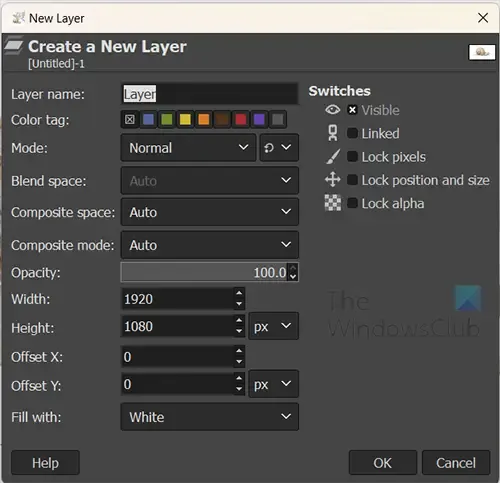
Pojawi się okno opcji nowej warstwy, w którym nadasz warstwie nazwę i wybierzesz inne opcje dla nowej warstwy.
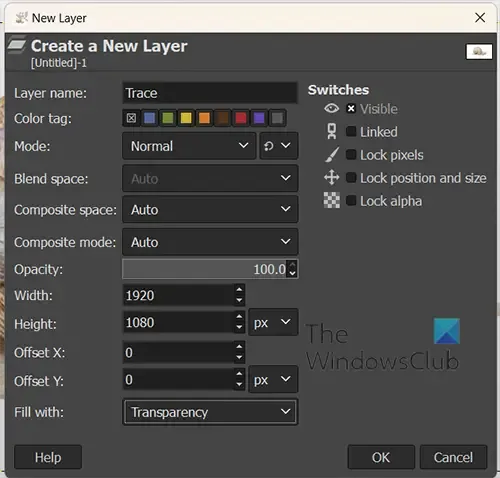
Nadaj nowej warstwie opisową nazwę ( Trace) , zachowaj tryb Normalny i ustaw opcję Wypełnij Przezroczystym . Po zakończeniu wprowadzania tych zmian naciśnij OK .
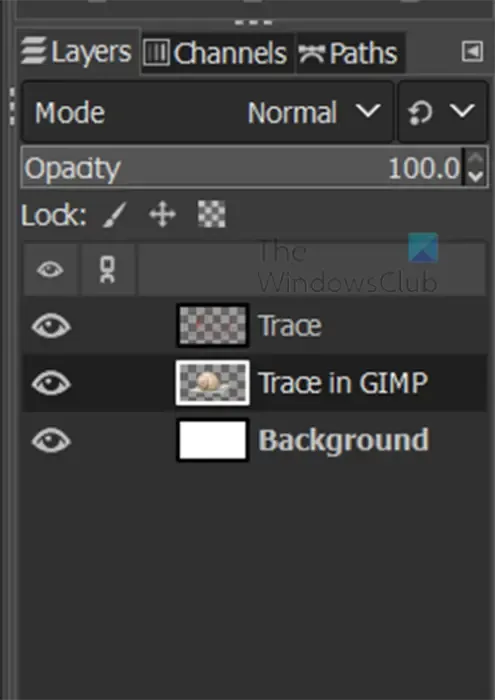
Zauważysz, że nowa warstwa pojawi się w panelu warstw, ale nie będzie jej widać na płótnie. Ponieważ wybrałeś przezroczystość, nowa warstwa nie będzie widoczna, ale obraz będzie widoczny.
4] Prześledź obraz
Teraz, gdy nowa warstwa jest już gotowa i znajduje się nad warstwą obrazu, możesz przystąpić do śledzenia.
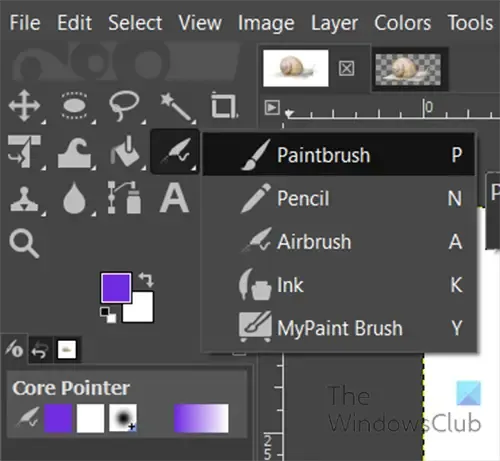
Upewnij się, że wybrałeś nową warstwę (Trace), a następnie przejdź do panelu narzędzi po lewej stronie i wybierz narzędzie Pędzel lub naciśnij P .
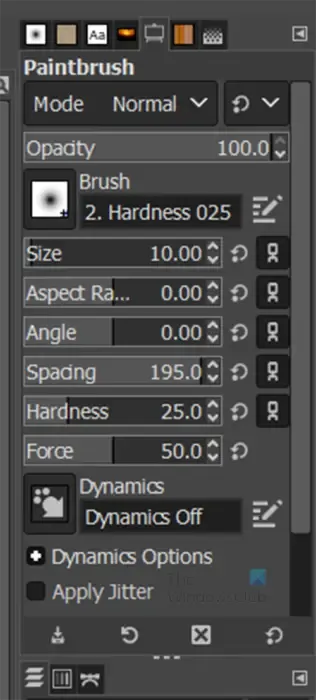
Paleta opcji pędzla pojawi się po prawej stronie obszaru roboczego.

Możesz kliknąć zakładki u góry palety opcji pędzla, możesz zmienić kolor, rozmiar, wzór, typ itp.
Te same kroki, które wykonujesz w przypadku pędzla, są tymi samymi krokami, które wykonujesz w przypadku ołówka, aerografu lub atramentu.
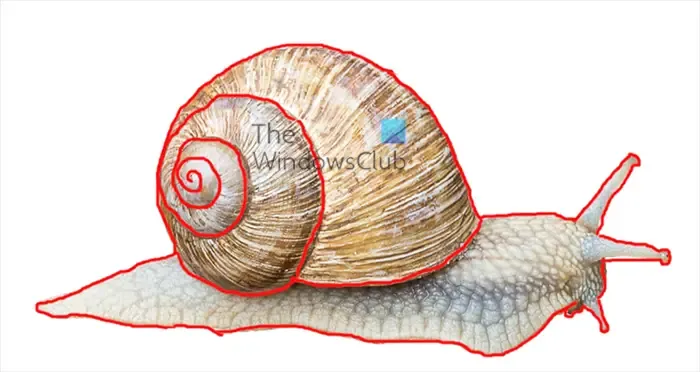
To jest ślad obrazu wykonanego pędzlem, kolor jest czerwony, a rozmiar to 12 . Możesz zmieniać rozmiar i kolory pędzla oraz inne ustawienia w różnych częściach obrazu.
Jeśli chcesz obrysować obraz liniami przerywanymi, przejdź do opcji Odstępy na palecie Pędzel i zwiększ wartość. Spowoduje to, że narysowane linie będą miały spacje zamiast jednej ciągłej linii.
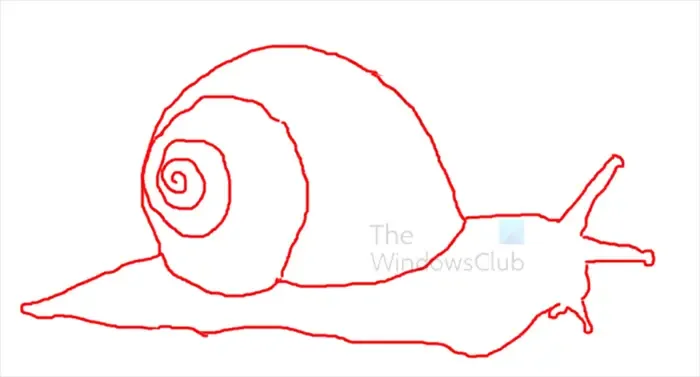
Do usuwania błędów można używać narzędzia Gumka.
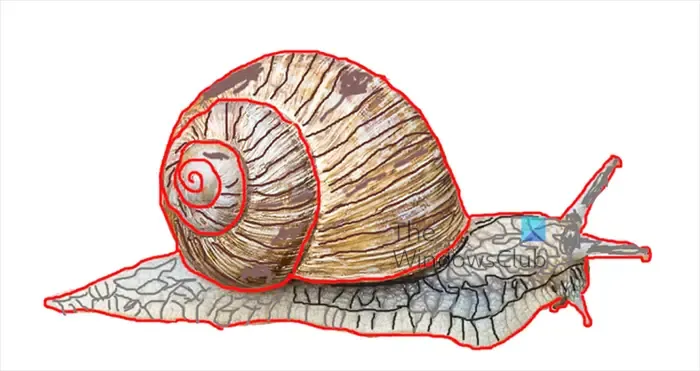
Możesz użyć innych narzędzi, aby wypełnić miejsca i wyświetlić żądane szczegóły oryginalnego obrazu. Powyżej znajduje się obraz z pewnym wypełnieniem oryginału.
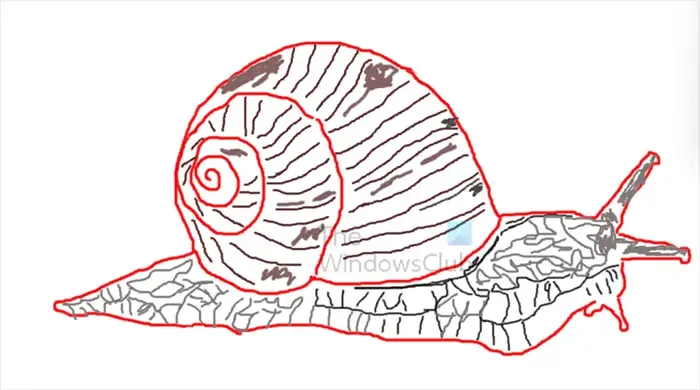
To jest ślad bez oryginalnego obrazu poniżej. Aby usunąć oryginał i pozostawić ślad, wystarczy kliknąć ikonę Oko obok miniatury oryginalnego obrazu w panelu warstw.
5] Zapisz
Po zakończeniu śledzenia będziesz chciał zapisać wynik. Podczas śledzenia powinieneś zapisać plik w formacie edytowalnym GIMP. Pomoże to zachować pracę, jeśli pojawią się problemy i komputer zostanie ponownie uruchomiony.
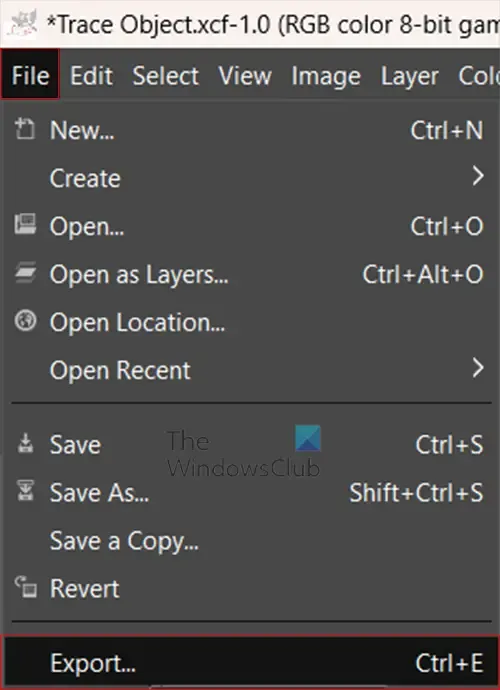
Po zakończeniu możesz zapisać go w formacie pliku, który możesz łatwo udostępnić. Przejdź do Plik , a następnie Eksportuj lub naciśnij Ctrl + E.
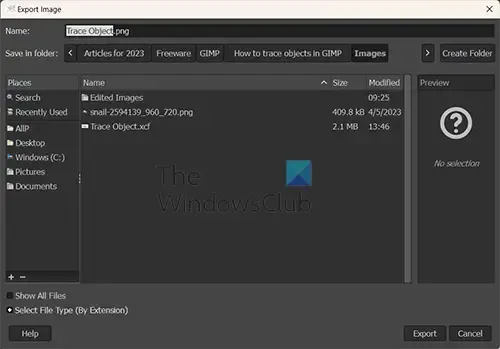
Pojawi się okno dialogowe Eksportuj obraz. Wpisz nazwę żądanego pliku, a następnie podaj format pliku, na przykład możesz wpisać Trace Object.Png . Po zakończeniu naciśnij Eksportuj.
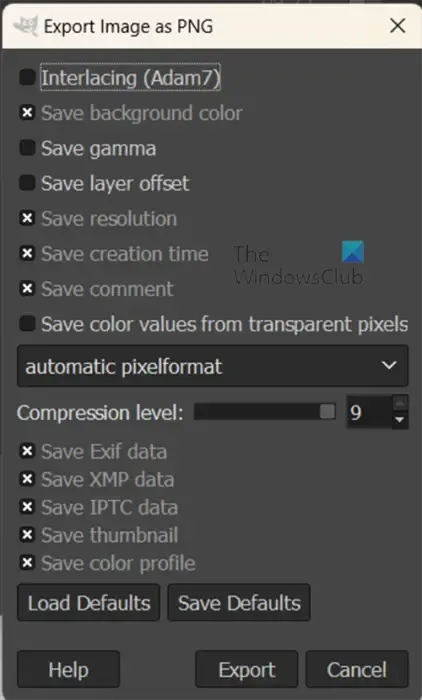
Pojawi się okno opcji Eksportuj obraz jako PNG . Wybierz żądane opcje i naciśnij Eksportuj .
Jeśli wybrałeś zapisanie pliku w formacie JPG , jako nazwę pliku wpisz Trace Object.jpg . Pojawi się okno opcji Eksportuj obraz jako JPG. Wybierz żądane opcje i naciśnij Eksportuj .
Czy GIMP ma automatyczne śledzenie obrazu, takie jak Illustrator?
Niestety GIMP nie ma automatycznego śledzenia obrazu, tak jak Illustrator. W programie GIMP będziesz musiał użyć pióra, ołówka lub pędzla, aby prześledzić obraz na pustej warstwie.
Jak narysować linię prostą w GIMP-ie?
Jeśli chcesz narysować linię prostą w GIMP-ie, wybierz narzędzie, którego chcesz użyć do narysowania linii. Możesz wybrać Pióro , Ołówek , Pędzel , przytrzymać Shift i ustawić punkt początkowy, następnie kliknąć punkt końcowy, a następnie zwolnić Shift. Możesz narysować linię bez trzymania klawisza Shift, jednak trudniej będzie narysować linię prostą bez przytrzymania klawisza Shift .



Dodaj komentarz